新手篇:利用ps圖形製作效果創意海報(技巧分享)
- 奋力向前原創
- 2021-08-31 12:11:474704瀏覽
之前的文章《技巧篇:如何用ps製作文字概念效果創意海報(分享)》中,給大家介紹了一種ps小技巧,如何用ps製作文字概念效果創意海報的方法。以下這篇文章跟大家介紹怎麼利用ps圖形製作效果創意海報,夥伴們來看看吧。

圖形效果創意海報圖如下
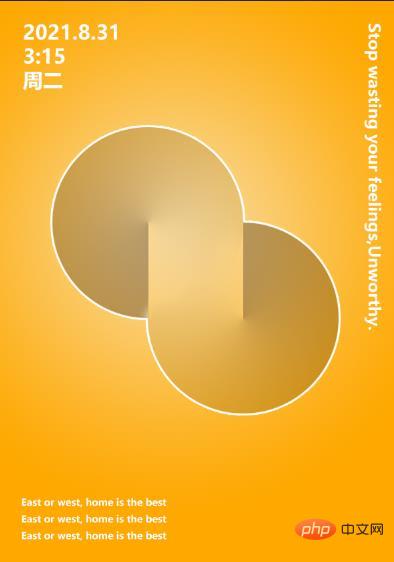
#ps圖形製作效果創意海報的方法
1、ps打開,建立新一個文檔,選擇漸層。
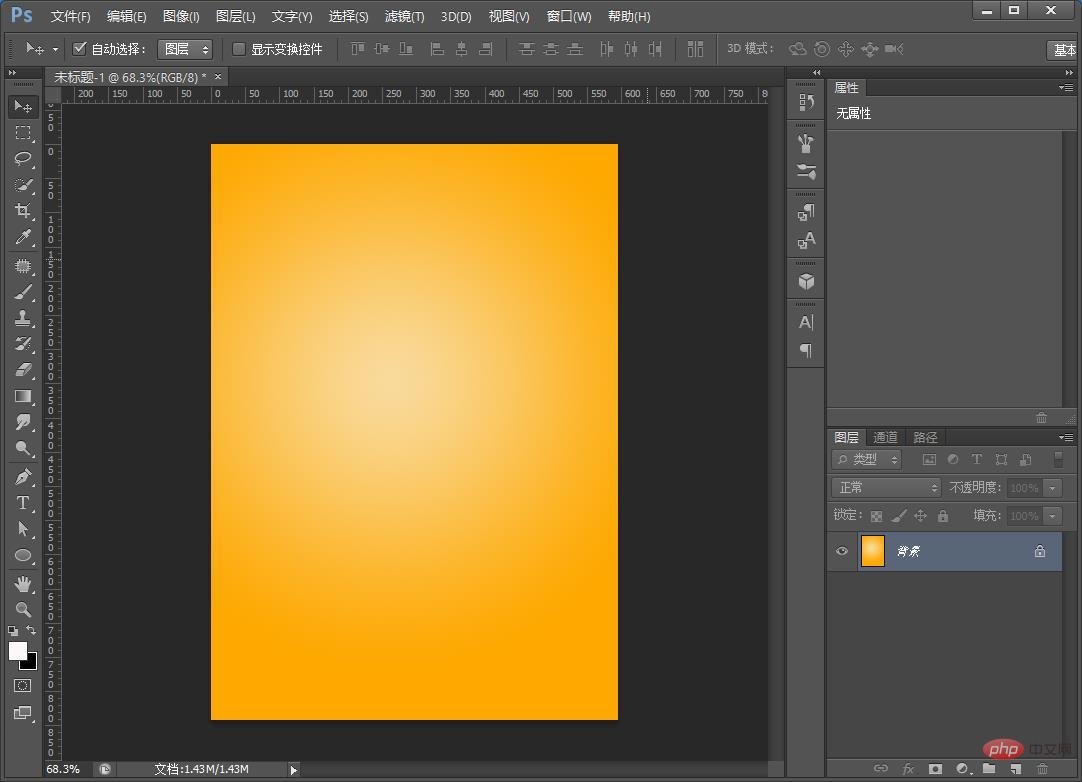
2、繪製一個圓形填充改為漸層。
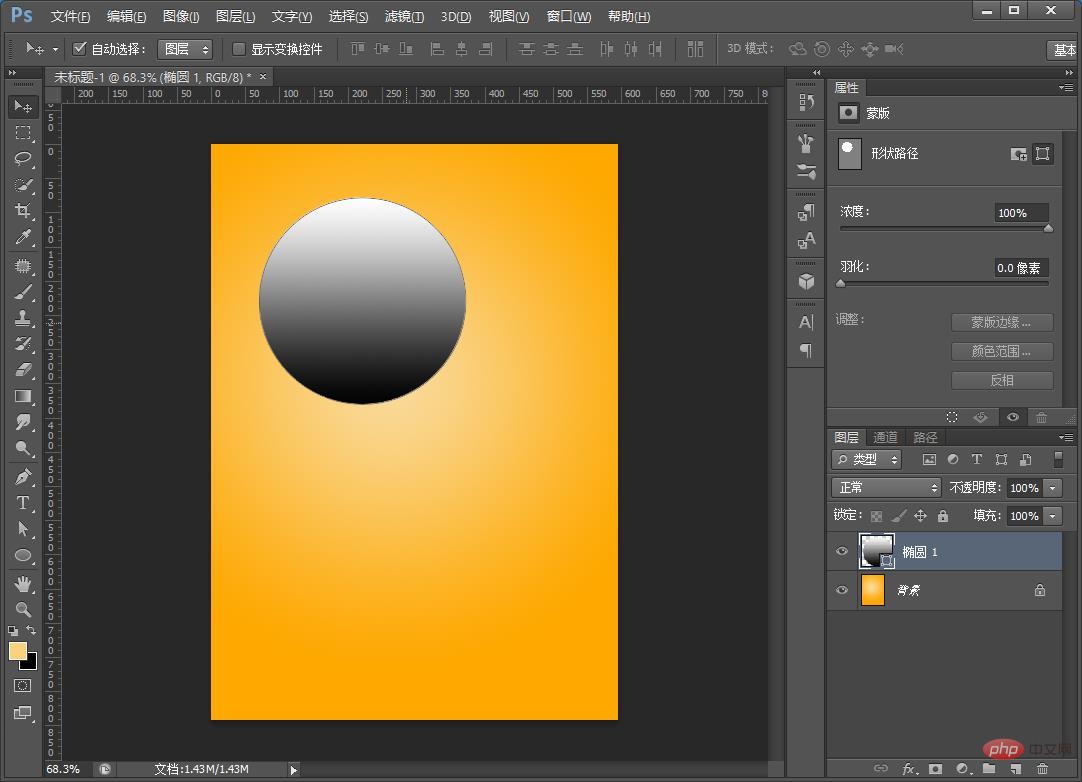
3、選擇角度漸層。
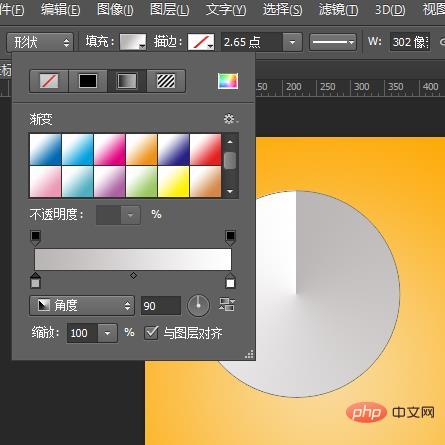
4、調整參數之後複製一個圖層,漸層角度設定為負90。
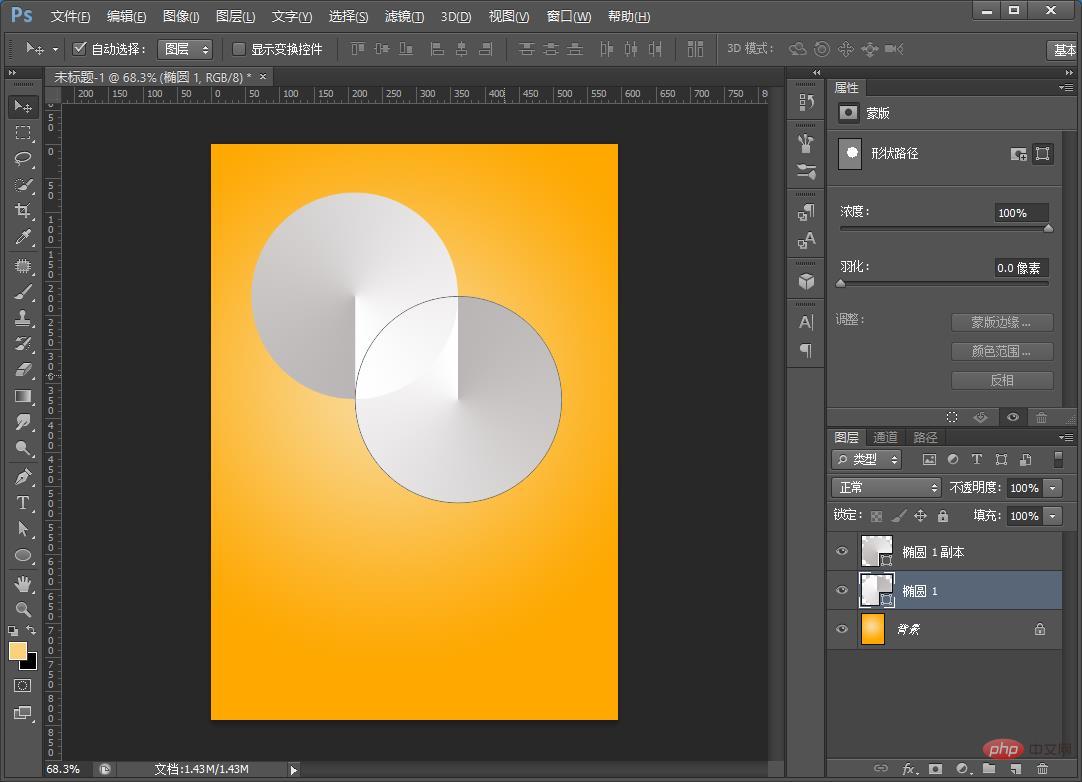
5、將二個圖層以四分之一圓交錯,然後為上面的圓添加蒙版門板,使用畫筆選擇黑色,輕輕擦除圓的邊邊。
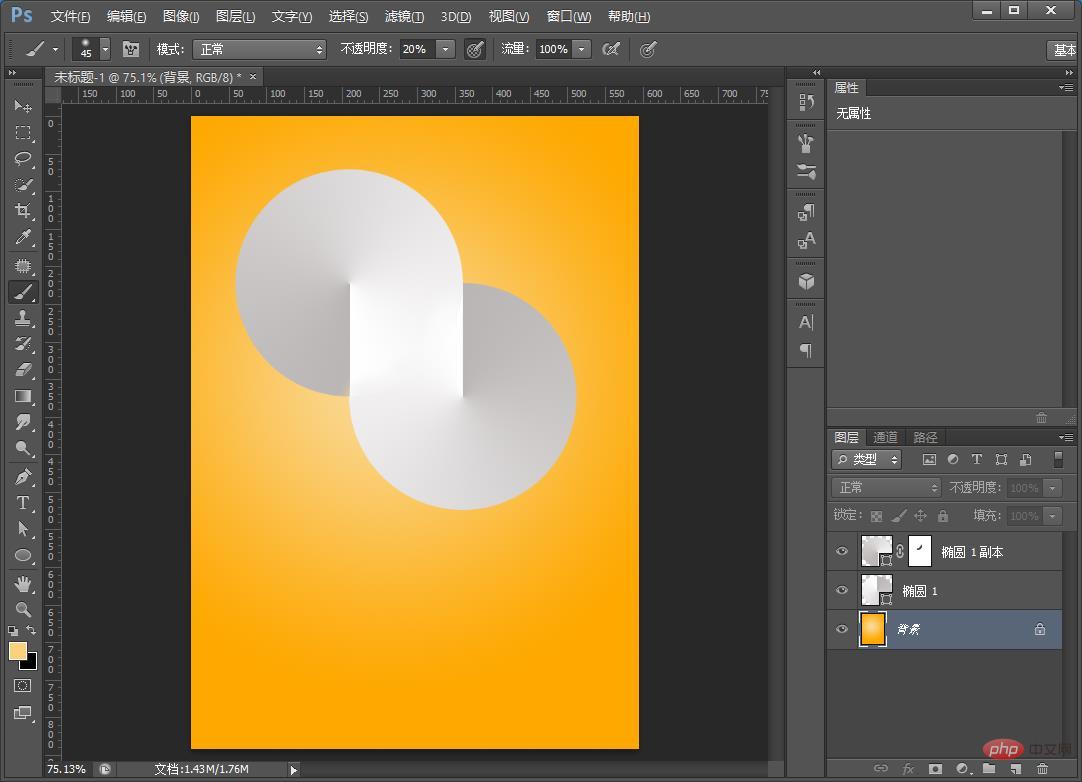
6、最後選取兩個圓轉換為智慧型物件。
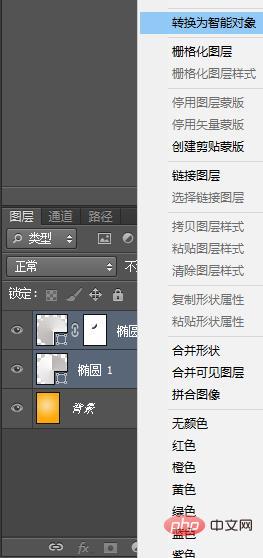
7、給它混合模式改為正片疊底。
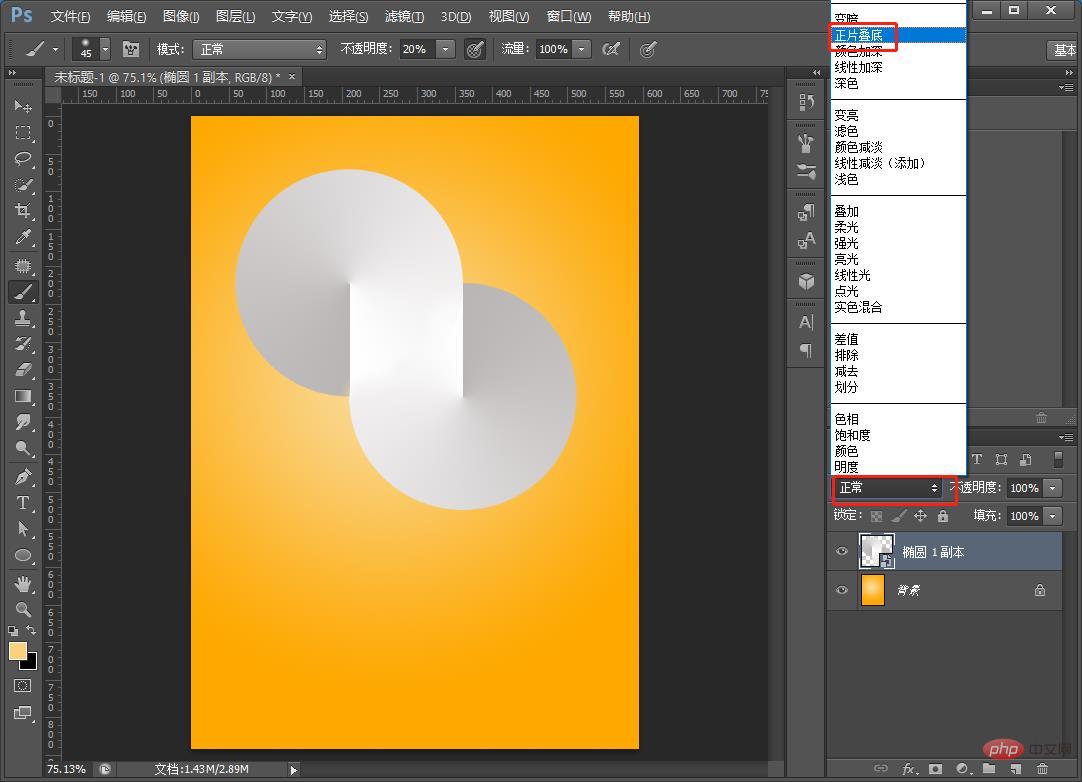
#8、可以配上文案,效果完成。
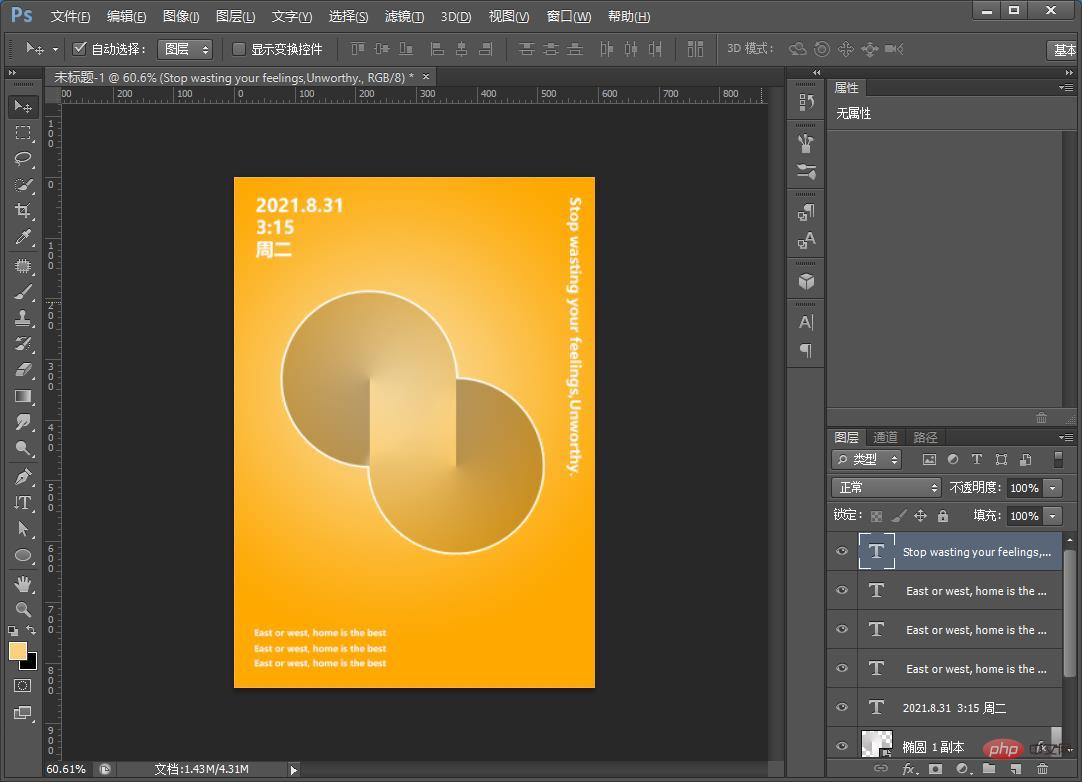
推薦學習:PS影片教學
#以上是新手篇:利用ps圖形製作效果創意海報(技巧分享)的詳細內容。更多資訊請關注PHP中文網其他相關文章!
陳述:
本文內容由網友自願投稿,版權歸原作者所有。本站不承擔相應的法律責任。如發現涉嫌抄襲或侵權的內容,請聯絡admin@php.cn

